Trong quá trình làm việc khi tải các tài liệu báo cáo trên website nước ngoài thì định dạng utf-8 thường không được các website nước ngoài hỗ trợ, và chính vì thế các file csv tiếng việt của chúng ta thường bị lỗi khi mở file excel. Hôm nay Meohayaz.com sẽ chỉ bạn cách sửa lỗi mở file CSV bị lỗi cột đơn giản nhất.
Hướng sử lý nhanh nhất giải quyết vấn đề này là bạn sẽ dùng tính năng import data có trên Excel. Chúng ta không cần phải cài đặt phần mềm đọc file csv nào hay bất cứ ứng dụng thứ 3 sửa lỗi nào khác. Bạn có thể áp dụng với cả phiên bản Excel trên Windows và máy hẹ điều hành Mac nhé. Bài viết dưới đây của chúng tôi sẽ thực hiện với bản Excel trên máy Mac.
Các bước khắc phục mở file csv bị lỗi cột
Bước 1 dể khắc phục mở file csv bị lỗi cột
Các bạn mở file csv bằng excel trên máy tính của mình. Tại giao diện chính, chúng ta sẽ chuyển qua tab Data.
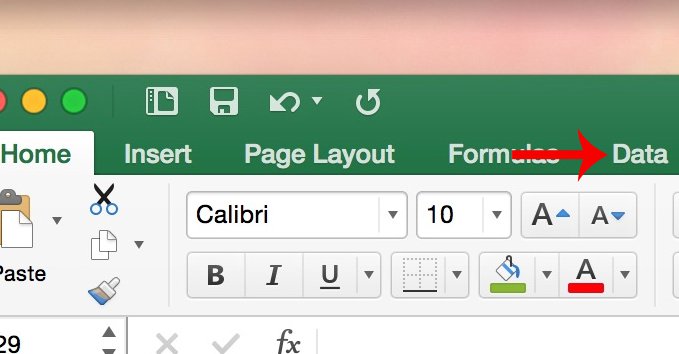
Bước 2
Bước tiếp theo chúng ta sẽ nhấn vào Import data from text file. Ngay sau đó xuất hiện giao diện hộp thoại Text Import Wizad. Chúng ta nhìn xuống các mục bên dưới, bạn sẽ tích chọn vào cách ngăn chia là Delimited. Tiếp đến phần File origin là UTF-8. Nhấn Next để sang bước tiếp theo.
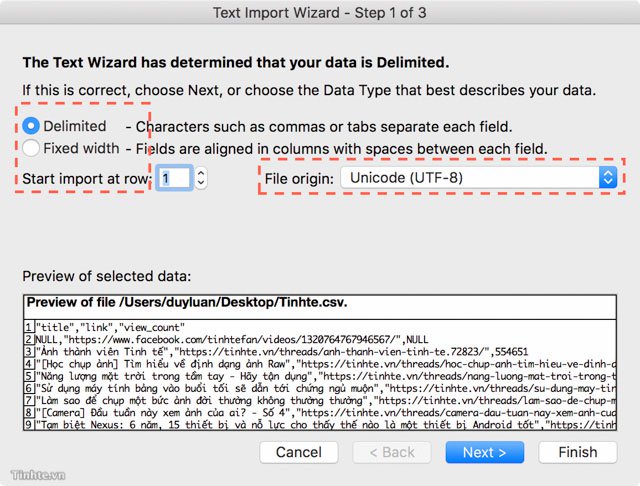
Bước 3
Ở giao diện hộp thoại mới phần Delimiters, bạn đọc sẽ bỏ tích tại tùy chọn Tab và tích chọn vào Comma. Điều này sẽ thiết lập trên Excel với những trường hợp file được ngăn cách bằng dấu phẩy thì sẽ tách cột.
Cuối cùng bạn nhấn Next ở phía cuối giao diện, chọn ô để hiển thị dữ liệu hoặc để mặc định như đã thiết lập rồi nhấn OK để lưu file csv tiếng việt.
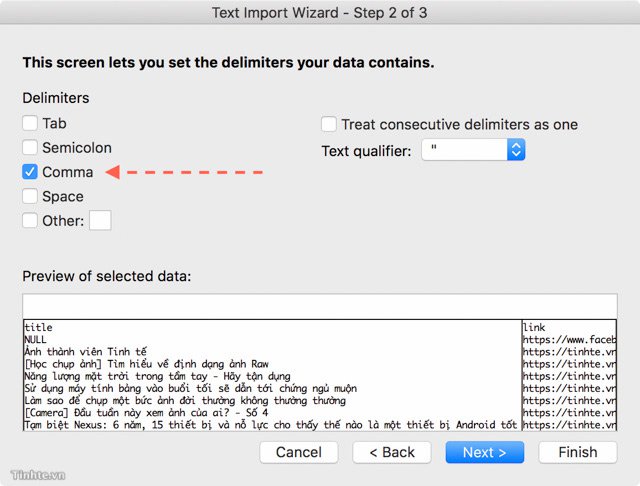
Với cách khắc phục mở file csv bị lỗi cột trên đây, các file Tiếng Việt có đuôi CSV trong Excel trên cả máy Mac và Windows sẽ hoàn toàn không bị lỗi nữa. Sau khi chỉnh sửa hoàn thành chúng ta sẽ không thấy lỗi xuất hiện như trước. Khá nhanh và đơn giản khi sử dụng ngay tính năng trên file Excel đúng không nào? Cùng cập nhật các thủ thuật máy tính hay nhất từ meohayaz.com nhé.
Xem thêm:


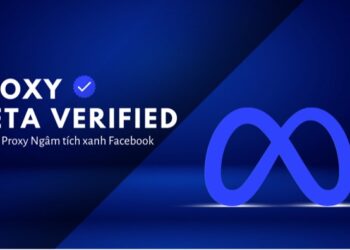


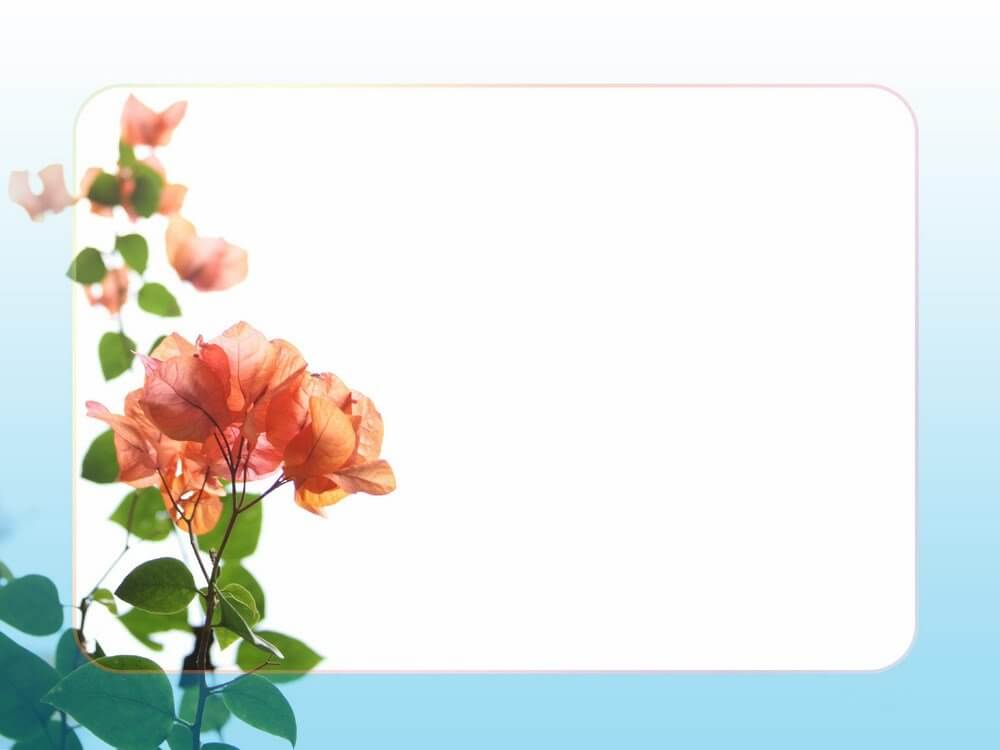
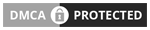
Discussion about this post